Negli ultimi 100 anni, la Disney ha introdotto vari amati spettacoli e film tra cui DuckTales, Gravity Falls, Star Wars e altro ancora. Puoi goderteli tutti sull'app Disney Plus. Mentre lo streaming online è facilmente accessibile, la visione di Disney Plus offline è strettamente limitata dall'ufficiale. Ad esempio, quando Disney Plus offre solo lo streaming offline sulle app mobili, gli utenti desktop troveranno difficile scaricare i video Disney Plus per godersi lo streaming offline sui computer Windows/Mac.
Pertanto, se vuoi aggirare i limiti ufficiali di download di Disney Plus e scoprire come guardare Disney Plus offline, leggi questo passaggio e otterrai la risposta.
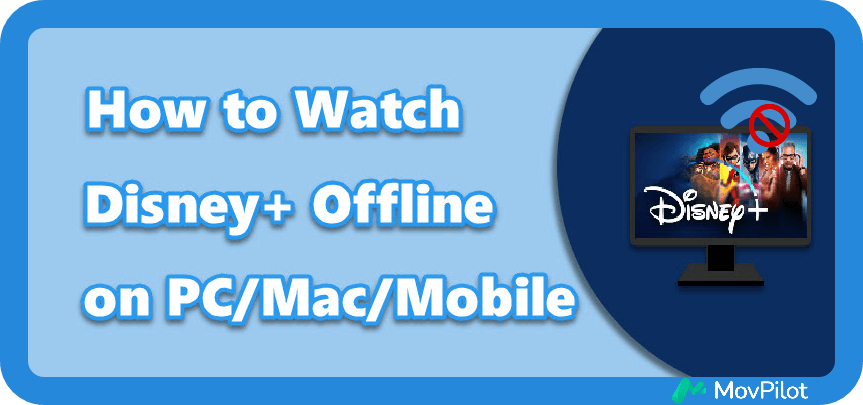
È possibile guardare Disney Plus offline?
Sì. Quando Disney Plus avrà fornito la funzione di download ufficiale sulle sue app mobili, installando l'app Disney+ sul tuo iPhone/Android, potrai guardare programmi e film Disney Plus offline sui dispositivi mobili, a patto che tu ti abboni al piano premium e superiore.
Tuttavia, per quanto riguarda PC o Mac, Disney Plus non offre ufficialmente una funzionalità di download anche se installi il suo software desktop. In altre parole, attualmente, Disney Plus ti consente solo di guardare le sue risorse video offline su dispositivi mobili. Fortunatamente, ci sono ancora metodi per aggirare questa limitazione e goderti la riproduzione di Disney Plus offline su tutti i dispositivi. Per raggiungere questo obiettivo, i downloader di terze parti di Disney Plus come Scaricatore video Disney Plus MovPilot sono necessari perché dovrai prima rimuovere la crittografia DRM dai contenuti multimediali in streaming protetti di Disney e poi salvarli sul tuo PC o Mac per la visualizzazione offline.
Continua a leggere e scopri come questo software può aiutarti.
Per maggiori dettagli, puoi controllare:
Parte 1. Guarda Disney Plus offline su PC/Mac con MovPilot
Attenzione: Con MovPilot Disney Plus Video Downloader puoi guardare Disney Plus offline su tutti i dispositivi, inclusi PC, Mac, iPhone, Android e tablet Amazon Fire.
Come accennato, a causa di Limiti di download di Disney Plus, non esiste una funzione di download diretto all'interno del software desktop Disney Plus per scaricare video per la visione offline, è necessario un downloader di terze parti per eliminare la crittografia DRM ed esportare i download Disney Plus in formati video normali come MP4. In questo caso, MovPilot Disney Plus Video Downloader è altamente consigliato.
Scaricatore video Disney Plus MovPilot è stato creato per aiutarti a liberarti dei limiti ufficiali di download di Disney Plus e rimuovere la crittografia sui download. Aiuta a rimuovere la protezione DRM e convertire i film Disney Plus in MP4. In questo modo, puoi salvare i film Disney Plus su Windows/Mac e guardare Disney Plus offline in modo flessibile. Inoltre, i file scaricati saranno in qualità HD con Dolby 5.1 Surround Sound, offrendoti un'esperienza di visione simile a quella del cinema.
Caratteristiche principali di MovPilot Disney Plus Video Downloader
- Salva i film e gli spettacoli Disney Plus nei comuni file MP4/MKV.
- Velocità di download 5 volte più veloce e modalità di download in batch per risparmiare tempo.
- Mantieni la qualità video e audio originale dei film Disney Plus.
- Le tracce audio multilingue originali e i sottotitoli sono ben conservati.
- Rimuovi le fastidiose pubblicità in streaming dei video Disney Plus.
Ora segui i passaggi sottostanti per guardare Disney Plus offline con MovPilot Disney Plus Video Downloader:
Passaggio 1. Esegui MovPilot Disney Plus Video Downloader
Scarica e installa MovPilot Disney Plus Video Downloader sul tuo computer. Una volta avviato il software, sarai guidato a selezionare la piattaforma Disney Plus e poi a procedere con l'accesso al tuo account Disney Plus.

Passaggio 2. Cerca film o spettacoli Disney Plus
Inserisci il nome del film o programma TV che vuoi scaricare nel campo di ricerca. Oppure copia e incolla l'URL del film dal sito web Disney Plus. Quindi, fai clic su "Ricerca" icona.

Passaggio 3. Scarica i video Disney Plus sul tuo computer
Se vuoi scaricare un film, clicca su Icona “Scarica” accanto e il film verrà aggiunto all'elenco dei download in pochissimo tempo.
Mentre stai risolvendo il download di una serie TV, si aprirà una finestra pop-up. Seleziona gli episodi desiderati nella pagina dei dettagli e clicca su Icona “Scarica” per scaricarli tutti in una volta sul tuo computer.

Passaggio 4. Guarda Disney Plus offline con il tuo lettore nativo
Una volta terminato il download, fare clic su "Storia" icona in cima allo schermo. Saranno visualizzati tutti i video scaricati. Quindi, fai doppio clic su uno e guarda il video Disney Plus offline.

Una volta scaricati i video Disney Plus come file locali, puoi trasferirli su qualsiasi dispositivo e guardare Disney Plus offline, sia su computer che su telefoni cellulari, anche senza installare l'app Disney+.
Parte 2. Guarda Disney Plus offline su iPhone/Android con l'app ufficiale
Attenzione: Con l'app ufficiale Disney Plus, puoi guardare Disney+ offline solo su iPhone, iPad, Android e tablet Amazon Fire.
Poiché l'app Disney+ è compatibile con la maggior parte dei dispositivi iOS e Android, compresi i tablet Amazon Fire, se utilizzi uno di questi dispositivi, puoi installarla direttamente ed elaborare il download del video dopo esserti abbonato a Disney Plus per guardare i video offline.
Per guardare Disney Plus offline tramite l'app Disney Plus, procedi come segue.
- Esegui l'app Disney Plus sul tuo dispositivo.
- Tocca il "Ricerca" icona nella barra dei menu per cercare film/spettacoli.
- Tocca per accedere alla pagina dei dettagli di un film/spettacolo e scorri verso il basso.
- Tocca il "Scaricamento" icona sotto la copertura del video e attendere alcuni minuti.
- Vai al “Download” nella parte inferiore dello schermo per controllare e guardare Disney Plus offline.
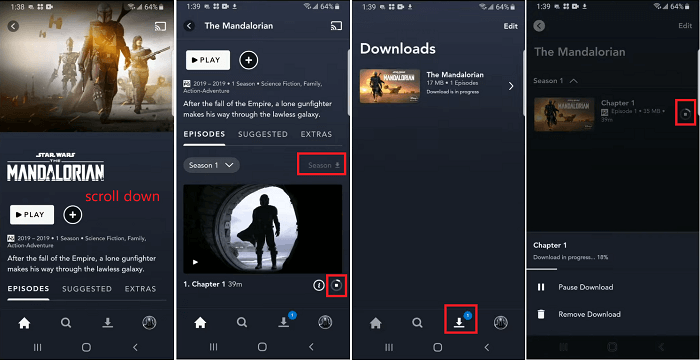
Domande frequenti sulla visione offline di Disney Plus
Hai ancora problemi con come guardare Disney Plus offline? Controlla se queste FAQ possono darti delle risposte!
D: Perché i miei download sono scomparsi?
UN: Se hai scaricato video in Disney+ ma scopri che mancano solo i download, considera se vengono rimossi automaticamente perché scade il periodo offline di 30 giorni. Ricorda che i download di Disney+ sono accessibili offline solo entro 30 giorni (o 48 ore dopo aver iniziato a guardarli), devi controllare lo stato del tuo abbonamento ed elaborare nuovamente il download del video.
D: Come trovare ed eliminare i download di Disney Plus?
UN: Se vuoi liberare spazio sul dispositivo gestendo i tuoi download Disney Plus, vai semplicemente all'app Disney+ e vai su "Download" per controllare l'elenco dei video. Per eliminarne uno, tocca semplicemente l'icona "Modifica" nell'angolo in alto a destra dello schermo, quindi spostati sui titoli e tocca le icone del cestino dietro di essi per eliminare subito i download!
D: Come modificare le impostazioni offline?
UN: Per offrire la migliore esperienza di streaming offline, puoi preimpostare le impostazioni di download in anticipo andando su "Profilo" > "Impostazioni app". In questa sezione, puoi personalizzare la qualità video per definire la tua esperienza di streaming offline. Si noti che più alta è la qualità di un video, più occuperà spazio di archiviazione. Si consiglia di selezionare l'opzione "Standard" o "Media" per bilanciare la qualità video e le dimensioni del file contemporaneamente prima di iniziare il download del video.
La conclusione
Ora hai imparato come salvare i film Disney Plus su PC/Mac/dispositivi mobili per la riproduzione offline. Puoi facilmente guardare Disney Plus offline con l'app ufficiale sui dispositivi mobili. Se vuoi guardare Disney Plus offline su computer Windows/Mac con uno schermo più grande, Scaricatore video Disney Plus MovPilot è la scelta perfetta per te. Anche se non esiste un'app Disney+ per Mac, MovPilot ti aiuta a scaricare i film Disney Plus su Mac per guardarli offline. Premi il pulsante di download per provarlo subito!
Scaricatore video Disney Plus MovPilot
Scarica film e programmi Disney Plus da guardare offline facilmente!







